|
|
Windows 8 / 8.1でマウスのスクロール速度を設定する方法 | ||
Windows 8 / 8.1でマウスのスクロール速度を設定する方法 |
|
Q&A番号:014227 更新日:2018/02/27 |
 | Windows 8 / 8.1で、マウスのスクロール速度を設定する方法について教えてください。 |
 | Windows 8 / 8.1では、マウスのプロパティでマウスのスクロール速度を設定することができます。 |
操作手順
Windows 8 / 8.1でマウスのスクロール速度を設定するには、以下のいずれかの方法で行うことができます。
※ ここではWindows 8の画面で案内していますが、 Windows 8.1でも同様の操作が行えます。
マウスのスクロール速度を設定するには、次の項目を確認してください。
1. コントロールパネルから設定する方法
コントロールパネルから設定するには、以下の操作手順を行ってください。
「Windows」キーを押しながら「X」キーを押し、表示された一覧から「コントロールパネル」をクリックします。
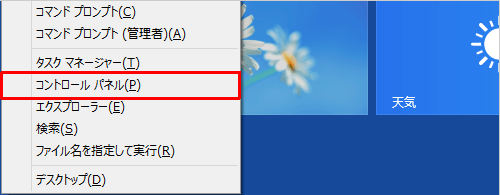
「コントロールパネル」が表示されます。
「表示方法」が「カテゴリ」になっていることを確認し、「ハードウェアとサウンド」をクリックします。
※ 表示方法がアイコンの場合は「マウス」をクリックし、手順4に進みます。
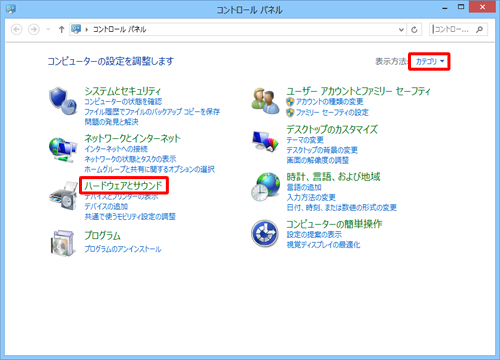
「マウス」をクリックします。
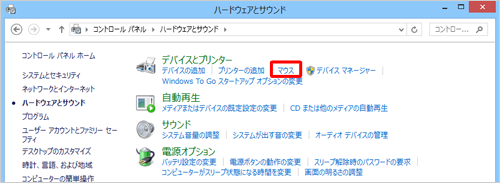
「マウスのプロパティ」が表示されます。
「ホイール」タブをクリックします。
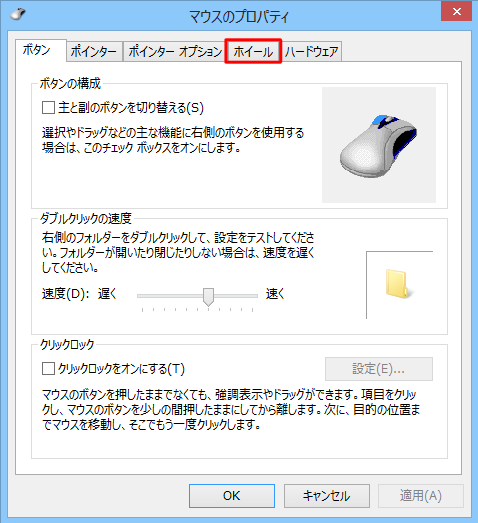
「垂直スクロール」欄の「1度に次の行数スクロールする」ボックスでスクロールする行数を設定し、「OK」をクリックします。
1度にスクロールする行数が多いほどスクロールのスピードが速くなり、少ないと遅くなります。

※ 「1画面ずつスクロールする」をクリックした場合は、マウスホイールを1目盛り動かしたときに1画面スクロールするようになります。
以上で操作完了です。
2. 検索チャームから設定する方法
設定チャームから設定するには、以下の操作手順を行ってください。
画面右下隅をポイントし、マウスポインターを上方向へ移動させます。
チャームが表示されたら、「検索」をクリックします。
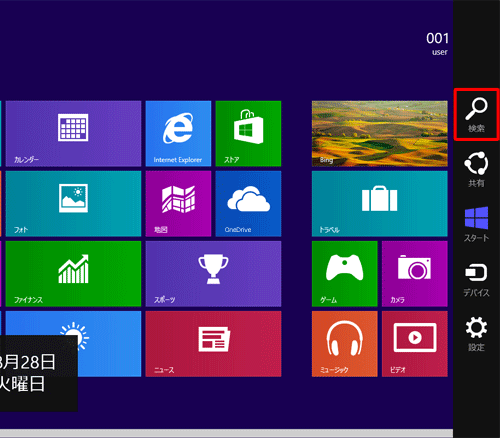
「検索」のオプションが表示されます。
「設定」をクリックします。
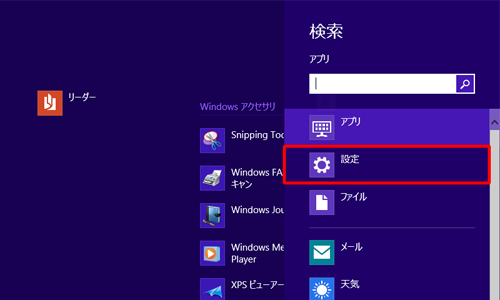
Windows 8.1の場合
「検索」ボックスに、「マウスホイール」と入力します。
表示された検索結果から「マウスホイールの設定の変更」をクリックして手順5に進みます。
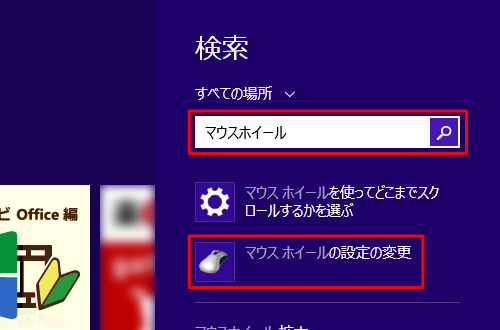
設定の検索が表示されます。
入力欄に「マウス」と入力します。
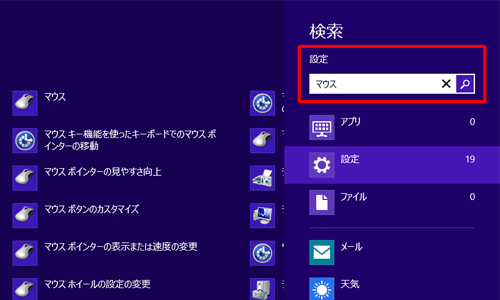
画面左側に検索結果が表示されます。
「マウスホイールの設定の変更」をクリックします。
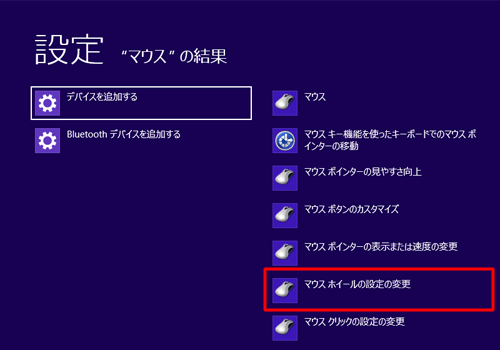
「マウスのプロパティ」が表示されます。
「垂直スクロール」欄の「1度に次の行数スクロールする」ボックスでスクロールする行数を設定し、「OK」をクリックします。
1度にスクロールする行数が多いほどスクロールのスピードが速くなり、少ないと遅くなります。

※ 「1画面ずつスクロールする」をクリックした場合は、マウスホイールを1目盛り動かしたときに1画面スクロールするようになります。
以上で操作完了です。
このQ&Aに出てきた用語
|
|
|











